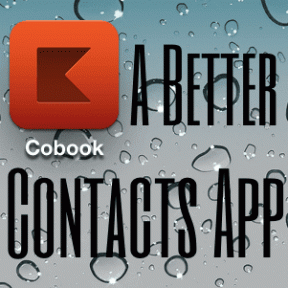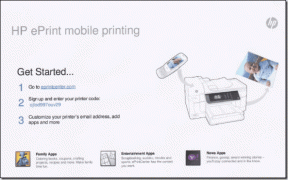Miks peaksite iPhone'is Safari abil saite avakuvale lisama?
Miscellanea / / November 29, 2021
Safari on täis kasulikud funktsioonid iPhone'is ja iPadis. Mõned neist hõlmavad alati töölauarežiimi, konfigureeritavaid saidi sätteid, sisu blokeerijate tugi. Siiski tunnen, et inimesed jätavad sageli tähelepanuta Safari võimaluse lisada saite otse avakuvale, eriti iPhone'is või iPadis.

Kui olete lihtsalt avakuvale lisamise valikust loobunud kui veel üks väljamõeldud viis järjehoidja saidid, siis ootab teid üllatus. Avakuva otseteed pakuvad mitmeid eeliseid.
Miks luua avakuva otseteid?
Safari võimalus avakuvale saite lisada on iPhone'is ja iPadis olnud juba aastaid. Aga see on lõpptulemus iOS 11.3 progressiivsete veebirakenduste tugi hakkas mõttekamaks muutuma.
Progressiivsed veebirakendused on veebisaidid, mis on loodud toimima nagu tegelikud rakendused – ehkki selliste piirangutega nagu teatiste toe puudumine – pärast nende lisamist avakuvale. Kõik veebisaidid pole PWA-d, kuid see ei tohiks takistada teil saada vähemalt mõnda allpool loetletud eelistest.
Juurdepääs saitidele kiiremini
Safari veebisaidi otseteed kuvatakse teravalt renderdatud ikoonidena, mis on kujundatud saidi logode ja faviconi järgi, muutes need hõlpsasti juurdepääsetavaks ja neid on üsna raske mööda vaadata. Beats peab läbi kahlama
lemmikud või järjehoidjad Safaris kui saate need otse avakuvalt ühe puudutusega laadida.
Kuid veelgi kasulikum on asjaolu, et need kuvatakse ka rakendustena Otsing (spotlight), mis aitab teil segadusest hõlpsalt lahti saada, kui olete installinud palju rakendusi.
Olge keskendunud
Kas teile ei meeldi, kui Safari lemmikud ja automaatse täitmise soovitused segavad? Avakuva otseteed peaksid aitama. Saate hõlpsasti ühe puudutusega saite külastada, ilma Safari vahekaarti vaatamata.
Veelgi parem, need otseteed põhjustavad ka teatud saitide käivitamise Safari spetsiaalses eksemplaris. See tähendab, et saate täielikult loobuda segavatest brauseri funktsioonidest. Kõige tähelepanuväärsem on vahekaartide, aadressiriba, navigeerimisnuppude jms puudumine. Ärge muretsege, saate liigutustega endiselt hõlpsalt navigeerida.

Kui te olete kalduvus viivitama, eriti kui soovite iPhone'i või iPadiga tööd teha, peaks see "piirang" tõenäoliselt imet tegema. Siiski pole võimalik teada, kas sait käivitub spetsiaalses Safari eksemplaris enne, kui olete selle avakuvale lisanud.
Rakenduselaadne kogemus
Kui teie lemmikveebisaitidel pole App Store'is kaasnevaid rakendusi, peaks nende lisamine avakuvale olema korralik alternatiiv.
Alustuseks saate korralikud ikoonid, mis ei erine spetsiaalsete rakenduste omadest. Ja nagu varem mainitud, kuvatakse mõned saidid, mille käivitate otseteede abil, ilma standardsete brauseri elementideta (vahekaardid, aadressiriba jne), võimaldades seeläbi väga rakenduselaadset kogemust.


Lisaks töötavad saidid, mis tegelikult pakuvad PWA-funktsioone – kahjuks mitte palju – tegelike rakenduste emuleerimisel veelgi paremini. Hea näide on Twitter. Võrrelge nii tegelikku rakendust kui ka PWA-d kõrvuti ja märkate vaid mõningaid peeneid erinevusi.
PWA saitide loendi leiate siit Appscope.
Võrguühenduseta funktsionaalsus
Võimalus töötada võrguühenduseta on PWA-funktsioone sisaldavate saitide peamine eelis. Nad salvestavad vahemällu piiratud hulga veebisisu kohapeal, nii et saate hõlpsalt saidil navigeerida isegi siis, kui Interneti-ühendus katkeb.
See ei oma tähtsust, kui PWA on väga palju võrgule orienteeritud. Twitteri PWA puhul saate külastada varasemaid vooge või lehti, mida olete juba külastanud, kuid see on ka kõik.
Vabastab salvestusruumi
Avakuva otseteed pakuvad ka parimat viisi App Store'i rakenduste asendamiseks ja salvestusruumi vähendamiseks. Näiteks PWA (nt Twitteri) installimine vähendab oluliselt salvestusruumi, mida rakendus ise tarbib – umbes 100–150 MB. Üsna mugav, kui kannate kaasas Vähema salvestusruumiga iPhone või iPad.
PWA vahemäludel on ka kehtestatud ülempiir 50 MB, nii et te ei peaks sellega tegelema ajutiste failide kogunemine ja sellega seotud probleemid.

Siiski ei pruugi te soovida asendada spetsiaalseid rakendusi, mis on olulised. Kuigi PWA-d töötavad hästi, ei toeta need enamasti olulisi funktsioone, nagu süsteemi teatised, tausta värskendamine jne.
Kuidas saite avakuvale lisada
Kas otsustasite lisada mõned saidid oma iPhone'i või iPadi avakuvale? Siis siin on, kuidas seda teha. Allolevad sammud on suunatud iOS 13 ja iPadOS, kuid need töötavad samamoodi – peale jagamislehe visuaalsete muudatuste – ka iOS 12 ja iOS 11 puhul.
Samm 1: Külastage saiti, mille soovite avakuvale lisada, ja seejärel puudutage ikooni Share Sheet. Seejärel kerige jagamislehte allapoole ja seejärel puudutage valikut Lisa avakuvale.


Kui te ei soovi luua otseteed konkreetsele lehele, jääge jagamislehe kuvamise ajal saidi avalehele, eriti kui soovite saiti rakendusena jäljendada.
2. samm: Sisestage otsetee nimi ja toksake seejärel Lisa. Kui soovite oma otseteedele kiiremini jõudmiseks tugineda otsingule (Spotlight), pidage meeles, kuidas seda nimetate.
Märge: Kui sait ei paku õiget avakuva ikooni, kasutab Safari selle asemel veebilehe hetktõmmist.

See on kõik. Avakuva otsetee on nüüd lisatud. Saate seda kohe kasutama hakata. Pole mingit garantiid selle kohta, kas sait avaneb spetsiaalses Safari aknas või on sellel isegi PWA-funktsioonid, kuni te seda kasutama hakkate.
Koguge need üles
Saitide lisamine avakuvale mitte ainult ei võimalda teil kiiremini oma lemmiksaitidele jõuda, vaid võimaldab ka paremini keskenduda. Ja kui sait pakub tegelikku PWA-tuge, siis ootab teid tõeline maiuspala. Lihtsalt ärge oodake samal tasemel funktsionaalsust, mida tavaliselt kasutaksite spetsiaalselt App Store'i rakenduselt – vähemalt mitte veel - ja sa peaksid olema hea.
Järgmisena: Kuigi Firefox ei luba teil avakuvale saite lisada, on see iPhone'i ja iPadi jaoks siiski fantastiline brauser. Uurige, kuidas see Safariga kokku puutub.